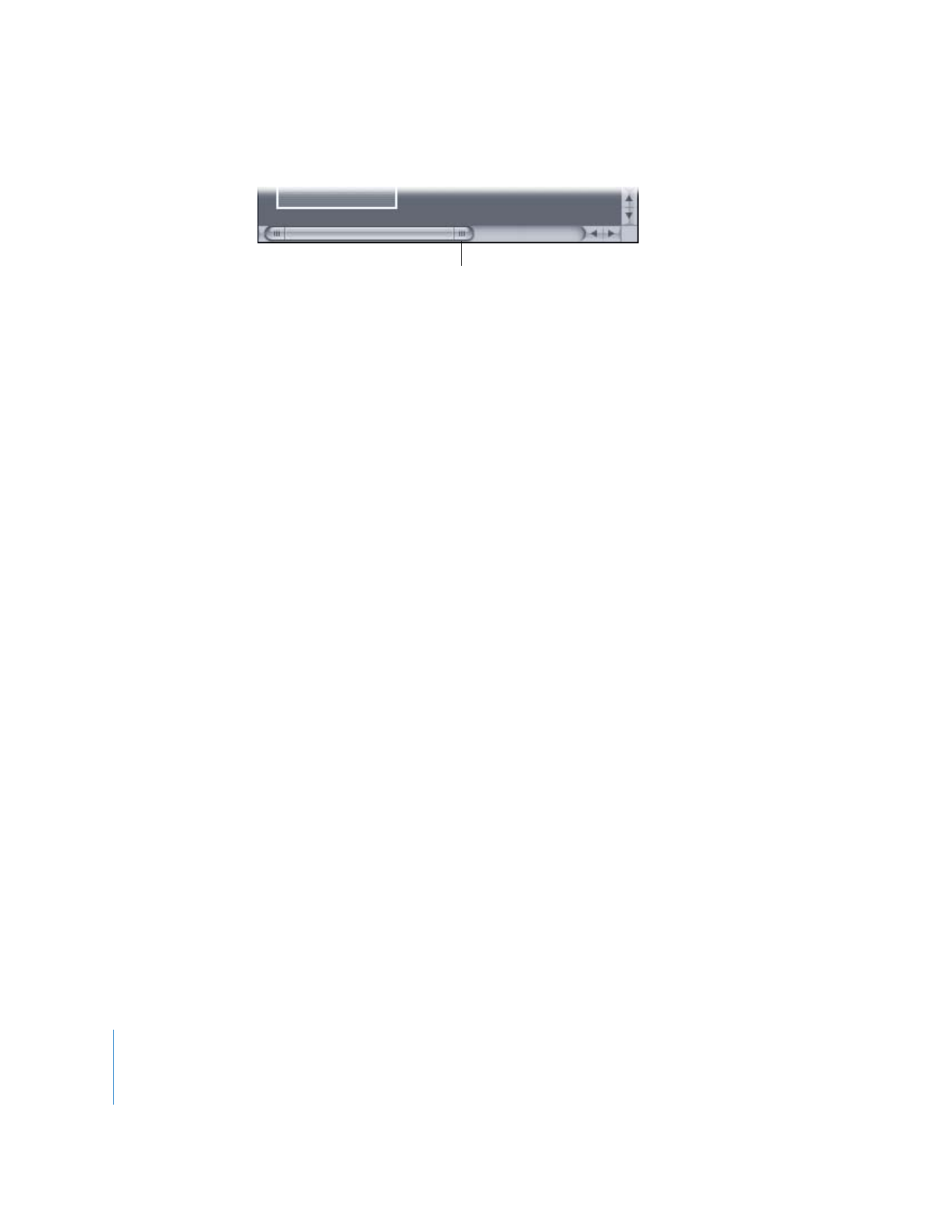
Verwenden der Ansicht „Makro“
Der Bereich „Grafische Darstellung“ verfügt über eine Ansicht „Makro“. Bei dieser Ansicht
handelt es sich um eine kleine Anzeige des kompletten Symbolbereichs. Dazu gehört auch
ein Rechteck zum Definieren des aktuell anzuzeigenden Bereichs mit Symbolen. Sie können
dieses Rechteck in den gewünschten Bereich bewegen, um den gewünschten Ausschnitt
des Symbolbereichs auszuwählen. Durch Änderung der Rechteckgröße können Sie die
Darstellung verkleinern oder vergrößern.
Einblenden der Ansicht „Makro“
In der Ansicht „Makro“ können auch Elemente angezeigt werden, die sich momentan nicht
im sichtbaren Teil des Bereichs „Grafische Darstellung“ befinden. Sie haben verschiedene
Möglichkeiten, die Ansicht „Makro“ ein- bzw. auszublenden.
Bewegen Sie die Enden des Reglers, um den Symbol-
bereich komprimiert oder vergrößert anzuzeigen.
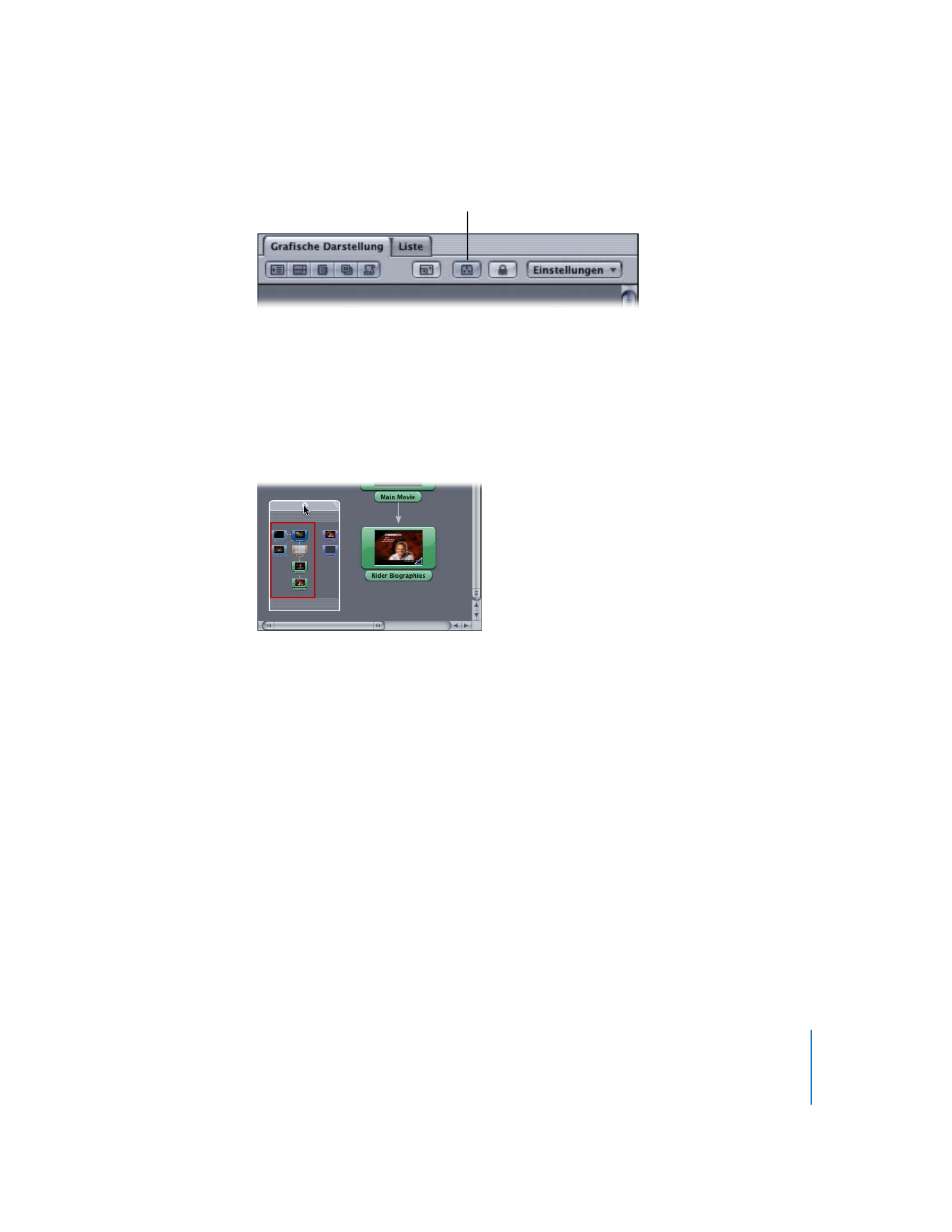
Kapitel 4
DVD Studio Pro Benutzeroberfläche
189
Führen Sie einen der folgenden Schritte aus, um die Ansicht „Makro“ ein- bzw.
auszublenden:
m
Klicken Sie im Bereich „Grafische Darstellung“ in die Taste „Ansicht Makro“.
m
Drücken Sie die Taste „M“.
Hinweis:
Wenn Sie die Taste „M“ gedrückt halten, wird die Ansicht „Makro“ nur temporär
angezeigt.
m
Positionieren Sie den Zeiger auf der Ansicht „Makro“ (woraufhin die Titelleiste angezeigt
wird) und klicken Sie dann in der Titelleiste der Ansicht „Makro“ auf das Symbol zum
Ausblenden, um die Ansicht auszublenden.
Hinweis:
Die Titelleiste kann je nach Position des Zeigers am oberen oder unteren Rand
der Ansicht „Makro“ angezeigt werden.
Arbeiten mit der Ansicht „Makro“
Sie können die Ansicht „Makro“ an jede beliebige Position innerhalb des betreffenden
Bereichs bewegen, nicht jedoch nach außerhalb.
Gehen Sie wie folgt vor, um die Ansicht „Makro“ innerhalb des Bereichs „Grafische
Darstellung“ zu bewegen:
m
Positionieren Sie den Zeiger auf der Ansicht „Makro“ (woraufhin die Titelleiste angezeigt
wird) und bewegen Sie die Titelleiste an ihre neue Position.
Ein-/Ausblenden der Ansicht „Makro“
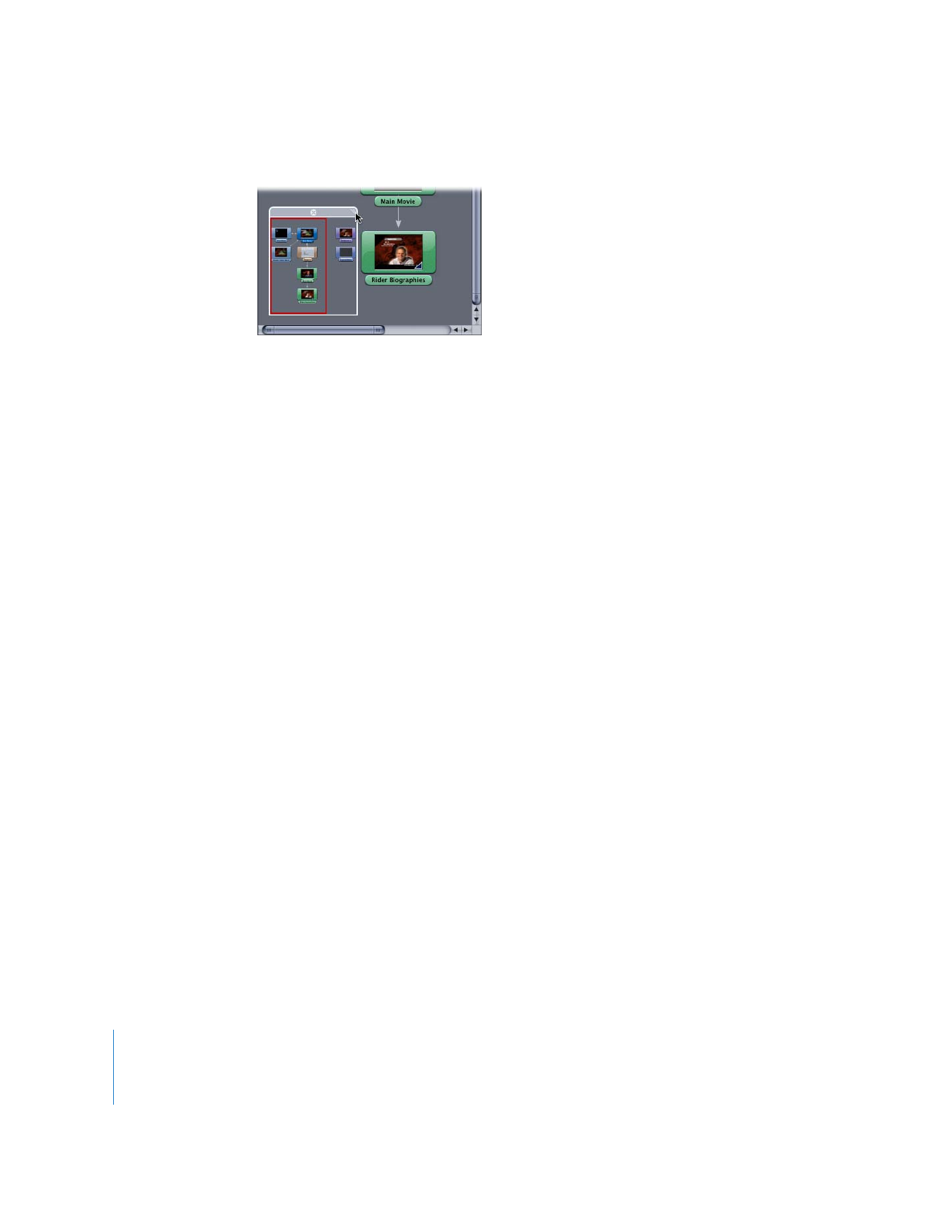
190
Kapitel 4
DVD Studio Pro Benutzeroberfläche
Gehen Sie wie folgt vor, um die Größe der Ansicht „Makro“ zu ändern:
m
Bewegen Sie die für die Größeneinstellung vorgesehene Ecke der Titelleiste.
Das Rechteck zum Definieren des aktuell anzuzeigenden Bereichs kann bewegt und in
der Größe verändert werden, um so den Ausschnitt des Symbolbereichs zu steuern.
Führen Sie einen der folgenden Schritte aus, um das Rechteck zum Definieren
des aktuell anzuzeigenden Bereichs zu verwenden:
m
Klicken Sie in das Rechteck, um es anschließend an eine neue Position zu bewegen.
m
Klicken Sie außerhalb des Rechtecks, um dieses anschließend an eine neue Position
„springen“ zu lassen, wobei der gerade angeklickte Punkt und der Mittelpunkt des
Rechtecks quasi deckungsgleich sind.
m
Bewegen Sie eine Ecke des Rechtecks, um so dessen Größe zu ändern. Durch Vergrößern
des Rechtecks wird der Symbolanzeigebereich vergrößert, und es werden entsprechend
mehr Symbole angezeigt. Durch Verkleinern des Rechtecks wird der Symbolbereich ver-
kleinert, und es werden entsprechend weniger Symbole angezeigt.